[9 soluciones] El HDMI de Vizio no funciona
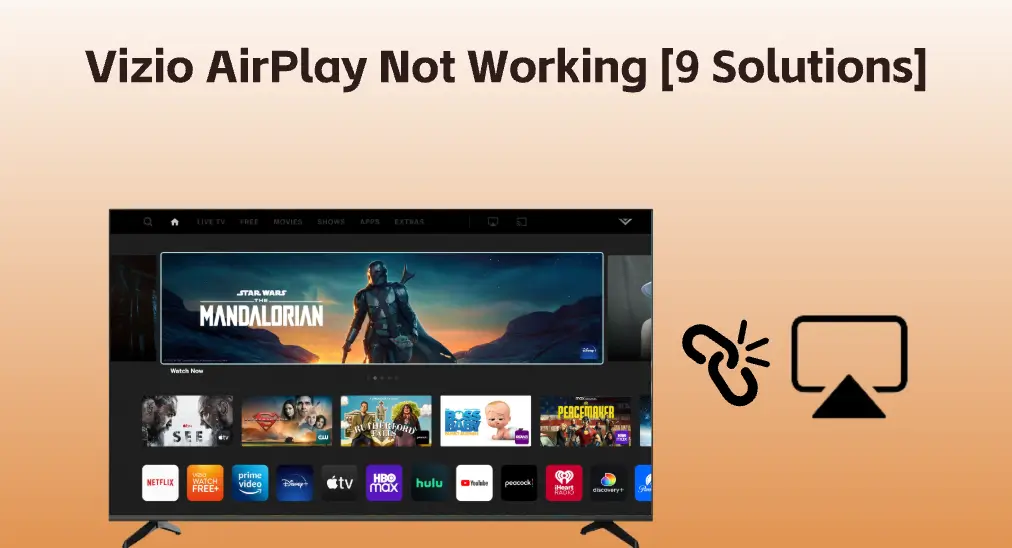
Durante muchos años, el televisor Vizio ha sido una opción popular entre los compradores de televisores. El Vizio es una compra sólida para cualquier hogar, gracias a su excelente calidad de imagen, precio razonable y amplia gama de tamaños de pantalla. Como estás aquí, es probable que hayas adquirido un televisor de esta marca y hayas descubierto que el HDMI de Vizio no funciona correctamente.
Este problema puede resultar extremadamente molesto. Sin embargo, este artículo le guiará a través de algunos pasos de solución de problemas para que su televisor vuelva a funcionar, como restablecer la configuración de fábrica, realizar un ciclo de encendido y apagado, cambiar la configuración, etc. Quédese hasta el final para obtener soluciones detalladas.
Cómo solucionar el problema de que el HDMI de Vizio no funciona
Hay varias razones que pueden impedir que el puerto funcione. Por eso, aquí hemos reunido una gran variedad de soluciones.
1. Realizar un ciclo de encendido
Para solucionar cualquier tipo de falla en el televisor, el primer paso es apagar y encender todo. Apaga todo y vuelve a encenderlo. Puede parecer ridículo, pero suele funcionar. Para realizar un ciclo de encendido, lo primero y más importante es asegurarse de que el cable de alimentación esté conectado a una toma de corriente activa.
[Explicado] ¿Cómo encontrar el estuche perdido de los AirPods sin los AirPods dentro?A continuación, apaga y desenchufa el televisor. A excepción del cable de alimentación, desenchufa todos los dispositivos conectados al televisor. Espera 2 minutos antes de volver a conectar el cable de alimentación. A continuación, enciende el televisor. Conecta solo un dispositivo, idealmente la entrada HDMI. Si no ves ninguna mejora después de esto, prueba otras soluciones.
2. Examinar el cable HDMI
Solucionar un problema relacionado con HDMI puede ser difícil. Es posible que el cable sea el culpable, pero también podría deberse a otro equipo o a que es necesario cambiar algunas configuraciones en el televisor. Sin embargo, puede resultar difícil determinar si el problema está en el dispositivo en sí o en el cable que lo conecta al televisor.
En general, es más probable que la mala calidad del cable HDMI sea la fuente de problemas que los puertos defectuosos. Prueba a desconectar ambos extremos del cable HDMI y vuelve a insertarlos en sus respectivos puertos para solucionar el problema. Es posible que tengas que intercambiar los extremos para ver si uno encaja correctamente en tu televisor.
Prueba a conectar el cable HDMI a un puerto diferente de tu televisor Vizio. Si tienes un cable HDMI con varios puertos, prueba con otro puerto. Si funciona otro puerto, es hora de comprar un nuevo cable HDMI que no se estropee en el futuro.
¿Cómo conectar Xbox 360 a un monitor de PC con HDMI? | Fácil y sencillo3. Examinar la fuente de entrada
Examina la fuente de entrada de tu televisor. Es posible que estés viendo un DVD o un Blu-ray y necesites seleccionar la entrada adecuada para verlo en alta definición.
Demostración del Hue Play HDMI Sync Box (4K)
Cuando conecte su televisor al puerto HDMI, aparecerá etiquetado como 1 o 2. Conecte el cable al puerto correspondiente, ya sea 1 o 2, y presione el botón de entrada en su control remoto. Si el cable no está insertado correctamente, no habrá señal en la pantalla de su televisor.
4. Defectos del puerto HDMI
Los puertos HDMI pueden dañarse con el tiempo debido al uso excesivo. Tanto el calor como el frío pueden dañar los puertos HDMI. Volver a colocar los cables o verificar las conexiones de los mismos es una solución habitual para este problema. Si eso no funciona, debes comprobar si tu televisor aún está cubierto por la garantía.
¿Los televisores LED se calientan? | Sigue leyendo para descubrirlo5. Problema con la placa base
Si ninguno de los puertos HDMI de tu televisor Vizio parece funcionar, lo más probable es que tengas un problema con la placa base y no con un puerto defectuoso. Para solucionarlo, ponte en contacto con el servicio de asistencia de Vizio y explícales la situación. Ellos pueden comprobar los números de serie para confirmar que se trata de un problema con la placa base y solicitar repuestos para ti.
6. Configuración de pantalla
Recuerde verificar la configuración de pantalla de su dispositivo. Verifique que todos los ajustes de audio y video estén en su lugar. Es común que la pantalla esté configurada para reflejar o extender la pantalla del televisor, lo cual no es lo que desea. Asegúrese de que la configuración de pantalla sea correcta para su televisor Vizio.
7.Actualizar el firmware
Si intentaste conectar el cable HDMI y no funcionó, es posible que haya un error en el firmware. La actualización de firmware más reciente debería haber solucionado este problema. Cuando estás viendo televisión y todo funciona sin problemas, es fácil pasar por alto las actualizaciones de firmware, ¡pero nunca las ignores!
Actualizar el firmware de su televisor puede mejorar el rendimiento y brindarle acceso a nuevas funciones. Es fundamental mantenerse actualizado con las actualizaciones de software en todo momento. Seleccione Sistema Buscar actualizaciones para asegurarse de que su televisor esté actualizado. Luego, al seleccionar Confirmar, puede actualizar automáticamente todo el software.
¿Son suficientes 2 TB para jugar? | Almacenamiento para distintos tipos de juegos8. Realizar un restablecimiento de fábrica
Restablecer la configuración de fábrica de su televisor le ayudará a solucionar cualquier cambio de configuración que pueda haberse producido de forma accidental o manual. Si tiene problemas con los puertos HDMI después de una actualización de firmware, restablezca su televisor. Esto también eliminará cualquier configuración predeterminada de su televisor.
A menos que haya un problema con el software, no debería ser necesario restablecer la configuración de fábrica del televisor. Si lo hace, se eliminarán todas las aplicaciones y preferencias que haya descargado. Existen varios métodos que puede utilizar para restablecer el televisor y eliminar cualquier configuración no deseada o incorrecta.
Para restablecer el televisor, presione el botón «Menú» en el control remoto. Vaya a Sistema Restablecer. Ingrese su código de acceso o el código predeterminado «0000». Elija «Restablecer» y luego presione «Aceptar» en el control remoto. El televisor se apagará y se encenderá nuevamente. Siga el procedimiento de configuración.
9. HDMI no compatible
Si intenta conectar un dispositivo a su televisor Vizio y aparece el mensaje “No compatible” o “No compatible”, es posible que el dispositivo tenga una configuración de resolución incorrecta. Para obtener una lista de resoluciones compatibles, consulte el manual del propietario de su televisor Vizio o comuníquese con el centro de soporte.
Puedes resolver el problema de resolución conectando tu dispositivo a la entrada de tu televisor que corresponda a su resolución, como por ejemplo conectando un dispositivo 1080p al puerto 1080p y un dispositivo 720p al puerto 720p. Lo que ves en la pantalla también puede verse afectado por la configuración de color del video.
Puedes encontrar fácilmente la resolución correcta si sabes qué tipo de TV estás conectando, como un Roku o una consola de juegos. Si tienes una TV de 1080p o 720p y la resolución de la pantalla sigue siendo 480p, el juego no es compatible con el dispositivo. Cuando esto suceda, cambia la resolución de tu dispositivo.
¿Cómo hago para que mi televisor Vizio reconozca la señal HDMI?
Para que su televisor Vizio reconozca la entrada HDMI, primero verifique si el televisor está configurado en la entrada correcta. Luego verifique si hay un problema que persiste con la entrada HDMI. Si el problema persiste en la segunda entrada, podría deberse a un problema con el cable HDMI o el dispositivo. Pruebe con otro dispositivo fuente y vea si el problema persiste.
Prueba con otro cable HDMI. Lo mejor es utilizar un cable HDMI que esté conectado a otra cosa que sepas que funciona. Si el problema ocurre en varios puertos, utiliza varios cables HDMI y varios dispositivos de origen y, con suerte, tu televisor reconocerá el cable HDMI.
Preguntas y respuestas frecuentes
¿Cómo reinicio el puerto HDMI de mi televisor Vizio?
Para restablecer el puerto HDMI de su televisor Vizio, primero apague el televisor. Luego presione el botón de menú en el control remoto. Vaya a configuración restablecer restablecer valores de fábrica. Ingrese el código estándar (0000) y haga clic en Aceptar. Luego espere a que el televisor se apague y vuelva a encenderlo y configure el televisor.
¿Por qué mi televisor dice que no hay señal cuando está conectado el HDMI?
Si su televisor muestra un mensaje de “sin señal” pero todo lo demás funciona, es posible que tenga una conexión defectuosa, ya sea un puerto HDMI defectuoso o un cable HDMI suelto.
Declaración final
Todos los dispositivos fallan tarde o temprano, y reconocer cuando algo no va bien es el primer paso para evitar una reparación costosa. Si tu Vizio HDMI no funciona correctamente, prueba todas las soluciones que te proporcionamos en este artículo. Pero si no estás lo suficientemente seguro, es mejor que busques ayuda de un reparador profesional.
Si quieres conocer otros artículos parecidos a [9 soluciones] El HDMI de Vizio no funciona puedes visitar la categoría Tecnologia.

Entradas Relacionadas